instalar e iniciar o Expert Advisor (EA) no MetaTrader 4 #
Para inserir a EA você precisa MT4 arquivo. Aqui você pode encontrar os nossos Expert Advisors:
- DAX@GoldForexTrader EA.ex4
- Índice@GoldForexTrader EA.ex4
- Forex@GoldForexTrader EA.ex4
- Swing@GoldForexTrader EA.ex4
- Gold@GoldForexTrader EA.ex4
- VIP ProfitSignal@GoldForexTrader EA.ex4
- 1000Pip Alpinista Sistema de EA.ex4
Instalar um Consultor Especialista no MetaTrader 4 #
Copie este arquivo para o MQL4\Especialistas pasta do seu MetaTrader. Para fazer isso, proceda da seguinte forma: o lançamento do MT4 e clique em "Arquivo" no menu e em seguida em "Abrir pasta de arquivo".
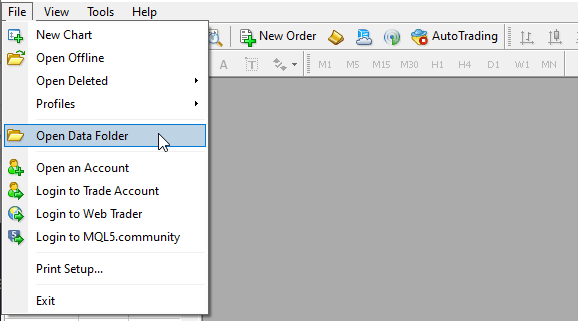
Uma nova janela é aberta com o MT4 pasta do seu computador. Não ser surpreendido. O caminho é muito longo e termina com um enigmático combinação de números e dígitos:
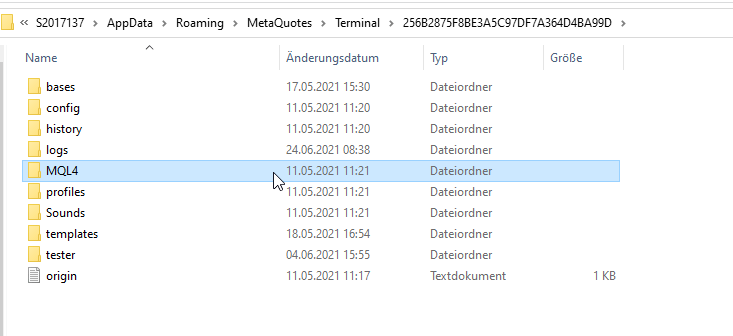
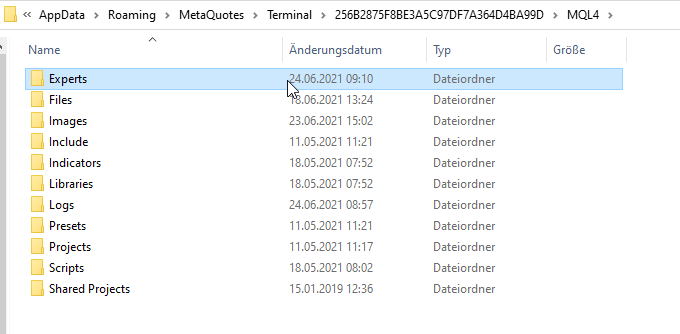
Duplo-clique aqui com o botão esquerdo do mouse sobre o "MQL4" pasta e, em seguida, faça duplo clique novamente na pasta "Experts". Agora, arraste a EA arquivo para essa pasta ou copiar o arquivo para ele.
Por favor, note que se seu EA é com base em alguns indicadores personalizados, eles devem ser localizados em uma pasta separada, chamada "MQL4 -> Indicadores". Arquivos com a extensão .dll deve estar localizado na pasta chamada "MQL4 -> Bibliotecas". Depois de copiar todos os arquivos para as pastas apropriadas, reinicie o terminal MT4 ou abrir o "Navegador" no MetaTrader 4, clique com o botão direito do mouse sobre o item de menu "Expert Advisors" e clique em "Refresh".
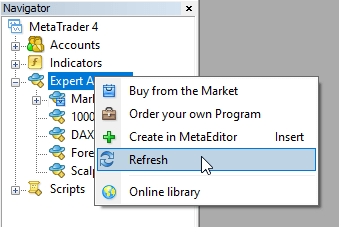
Verifique seu EA configurações antes de iniciar. #
Clique em "ferramentas" -> "Opções" no menu de navegação superior.
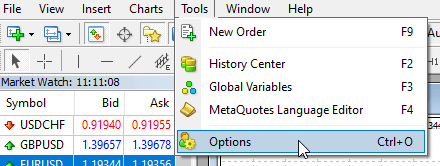
Na janela aberta, abra o "Expert Advisors" guia e verifique se:
- "Permitir a negociação automática" estiver activada
- "Permitir a importação de DLL" é ativado
- e "WebRequest URL" é ativado
- entrar no site https://www.goldforextrader.com
- e o site https://www.ouroforextrader.de
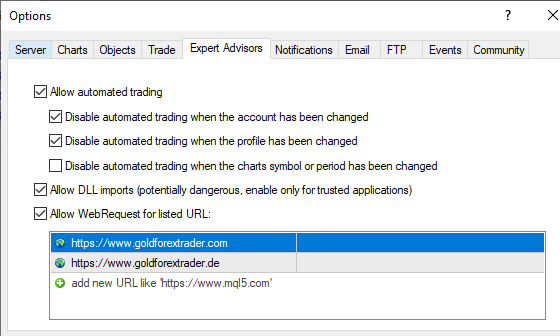
Certifique-se de que o "Auto negociação" o botão é ativado e verde.
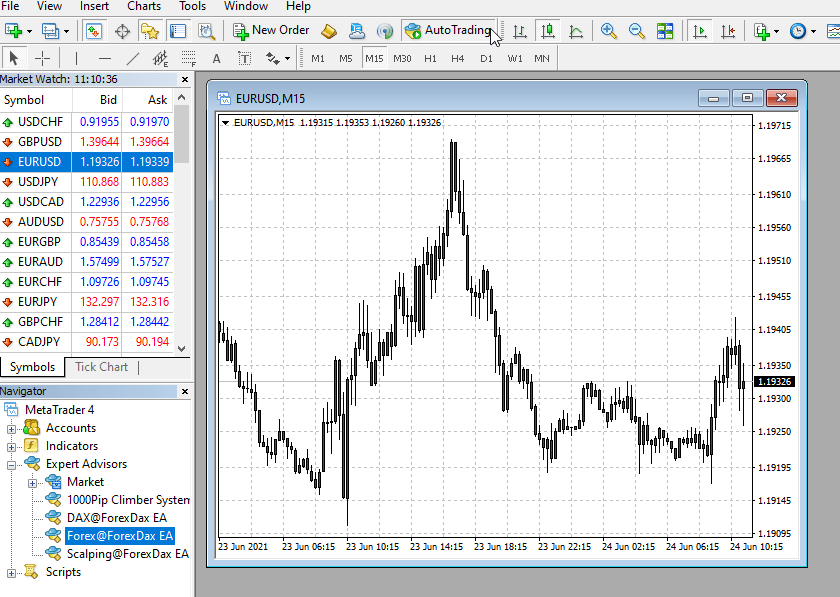
Iniciar o Expert Advisor #
Antes de iniciar seu EA, certifique-se de que você abriu o correto ativo no gráfico para o qual você deseja usar seu EA.
Na janela do Navegador, desenrolar o Expert Advisors menu e selecione a EA pretende lançar.
Faça duplo clique na EA ou arraste e largue-o no gráfico. Em seguida, uma janela de configurações do Consultor Especialista abre.
Sobre o "Common", certifique-se de que seu EA é permitido o comércio automaticamente e também verificar outros parâmetros, e. g. arquivos dll.
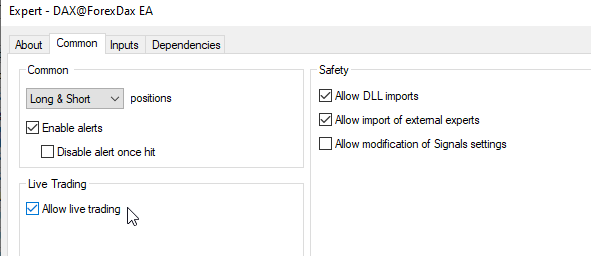
Digite seu nome de usuário ou endereço de e-mail da sua conta com a gente na 1ª linha em "Configurações":

Certifique-se de que seu EA está em execução. #
Se a instalação e o início do processo foi bem-sucedida, você verá um sorriso no canto superior direito do gráfico, ao lado do seu Consultor Especialista nome.
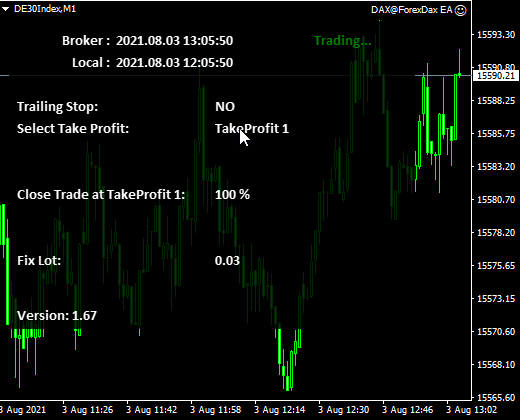
Verifique com os especialistas e Diário de guias na parte inferior do seu terminal: se há mensagens de erro não existe, isso significa que o Expert Advisor foi lançado com sucesso e está actualmente em execução.

Como instalar e executar um Expert Advisor (EA) no MetaTrader 4 #
A EA se você precisa de inserir o MT4 arquivo. Aqui você vai encontrar o nosso Consultor Especialista:
- DAX@GoldForexTrader EA.ex4
- Índice@GoldForexTrader EA.ex4
- Forex@GoldForexTrader EA.ex4
- Swing@GoldForexTrader EA.ex4
- Gold@GoldForexTrader EA.ex4
- VIP ProfitSignal@GoldForexTrader EA.ex4
- 1000Pip Alpinista Sistema de EA.ex4
Consultor especialista em instalar o MetaTrader 4 #
Copie este ficheiro para a pasta MQL4\Especialistas de sua meta trader. Para isso, proceda da seguinte forma: o Lançamento do MT4 e, no menu, clique em "arquivo" e "abrir arquivo de pasta".
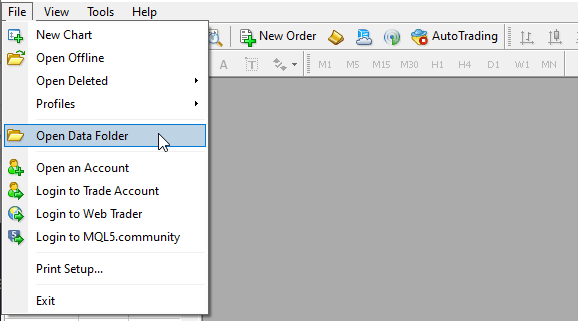
É uma nova janela com o MT4 pasta no seu computador é aberta. Não se surpreenda. O caminho é muito longo e termina com um enigmático combinação de Números e dígitos:
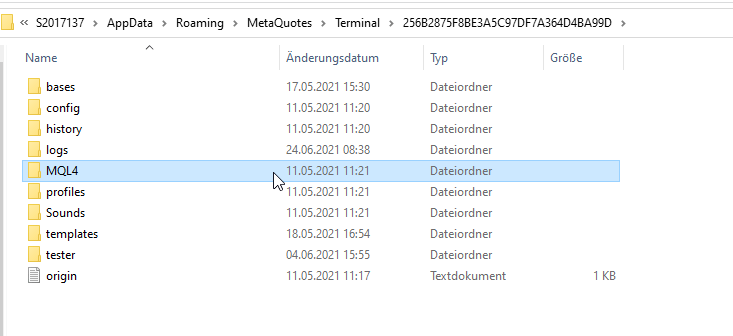
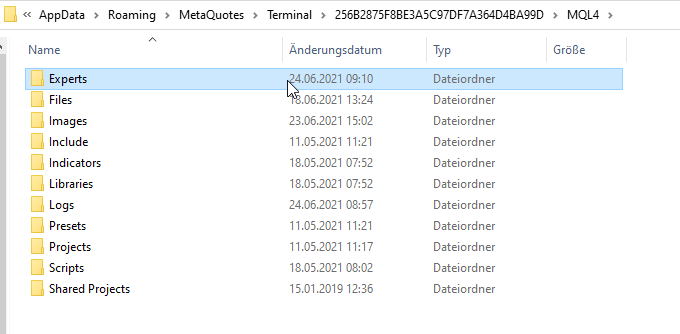
Clique duas vezes com o botão esquerdo do mouse sobre a pasta chamada "MQL4" e, em seguida, duas vezes novamente na pasta "Especialistas". Agora, arraste a EA arquivo nessa pasta e copie o arquivo lá.
Por favor, note que se seu EA é baseado em alguns definido pelo usuário indicadores, estes devem estar localizados em uma pasta separada, chamada "MQL4 -> Indicadores". Arquivos com a extensão .dll deve estar localizado na pasta chamada "MQL4 -> Bibliotecas". Depois de ter copiado todos os arquivos na pasta apropriada, reinicie o Terminal MT4 é um novo ou abra o "Navegador" no MetaTrader 4, clique com o botão direito do mouse sobre o item de menu "Expert Advisors" e clique em A "actualização".
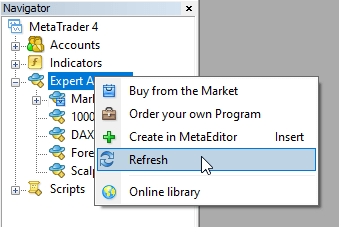
Você pode verificar seu EA configurações antes de o Iniciar. #
Clique no menu de navegação superior, clique em "ferramentas" -> selecione "opções".
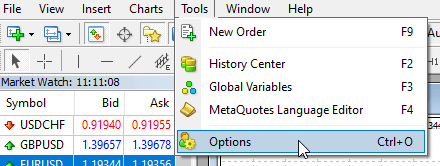
Você pode abrir a janela aberta, na guia "Expert Advisors" e verificar se a:
- "Negociação automática" está activada
- "Importação de DLL" activado permitir
- e "WebRequest URL" está activada
- site https://www.goldforextrader.com
- assim como o site https://www.goldforextrader.de
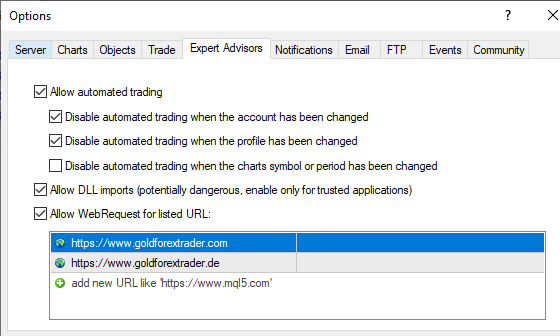
Certifique-se de que o botão "Auto negociação" está activada e verde.
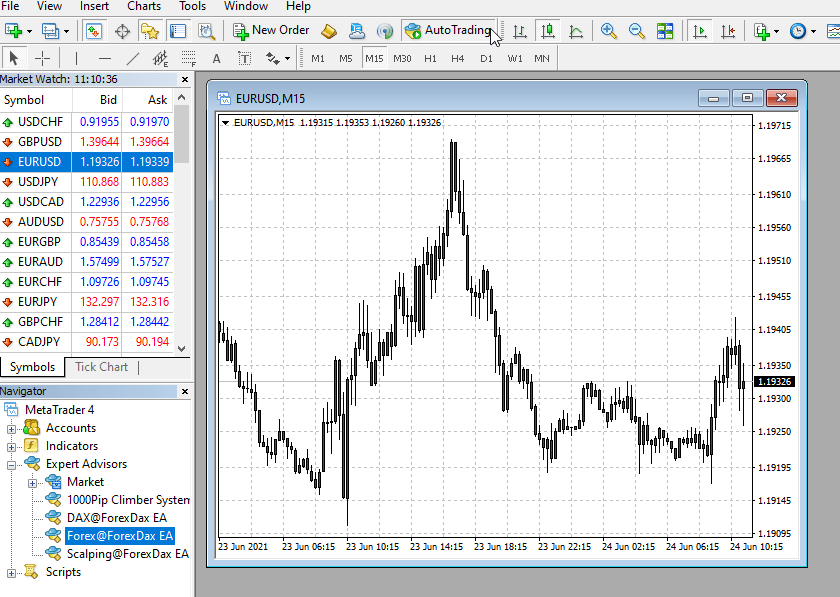
Iniciar O Expert Advisor #
Antes de iniciar seu EA, certifique-se de que você abriu o Ativo certo no Gráfico, para seu EA deseja usar.
Desenrole na janela "Navigator" menu "Expert Advisors" e selecione a EA, que você deseja iniciar.
Faça duplo clique na EA ou Arrastar-e-Soltar no Gráfico. Depois disso, uma janela de configuração do Expert Advisor abre.
Na guia "Geral", certifique-se de que seu EA é permitido o comércio automaticamente, e você também pode verificar outros parâmetros, para example.dll ficheiros.
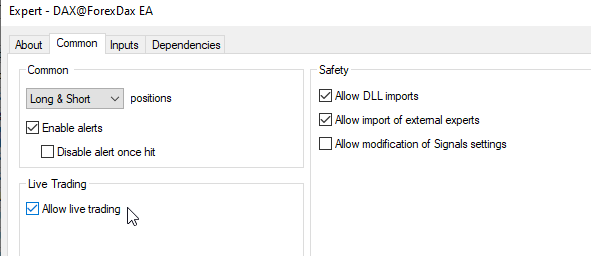
Transportar de 1. Linha em "configurações" do seu nome de usuário ou o seu endereço de e-mail da sua Conta com a gente:

Certifique-se de que seu EA está em execução. #
Se a Instalação e o início do processo foi bem-sucedido, você verá no canto superior direito do gráfico, além de seu Consultor Especialista-o nome de um rosto Sorridente.
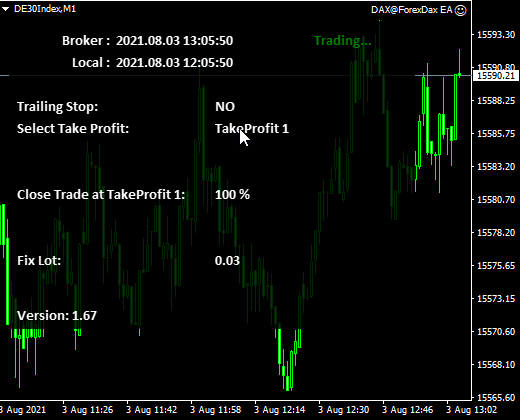
Verifique as guias na parte de "especialistas" e "Diário" na parte inferior do seu terminal Se não houver nenhuma mensagem de erro é exibida, isso significa que o Expert Advisor foi iniciado com êxito e está actualmente em execução.







